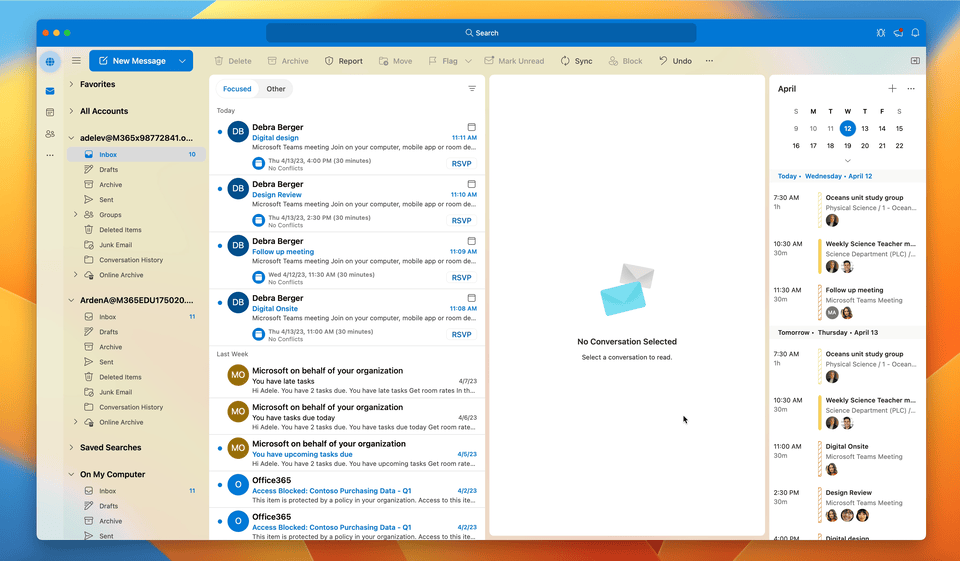微软新闻:微软为 Mac 版 Outlook 引入配置文件
2分钟读
更新
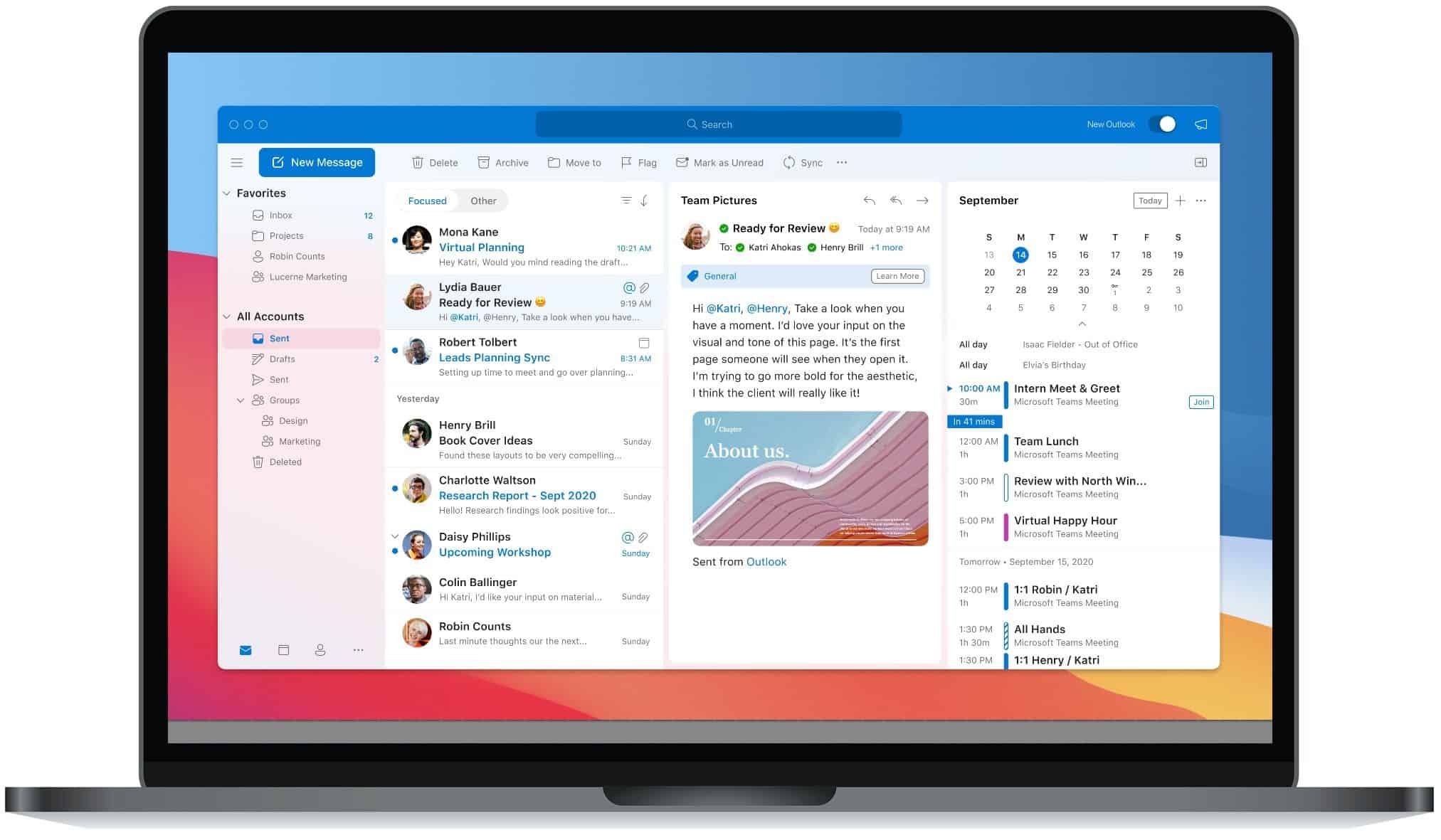
微软宣布,macOS 上的 Outlook 用户现在可以创建配置文件,以获得“跨多个帐户的无干扰体验”。 借助 Outlook 中的配置文件功能,您现在可以创建工作和个人帐户。
除了让你为不同的目的创建不同的配置文件外,微软还将确保你不会被来自其他帐户的通知分散注意力。 例如,当您使用工作帐户时,您只会看到来自该帐户的通知,而不是您创建的个人帐户。 这样,您可以更好地管理电子邮件并专注于当前的工作。
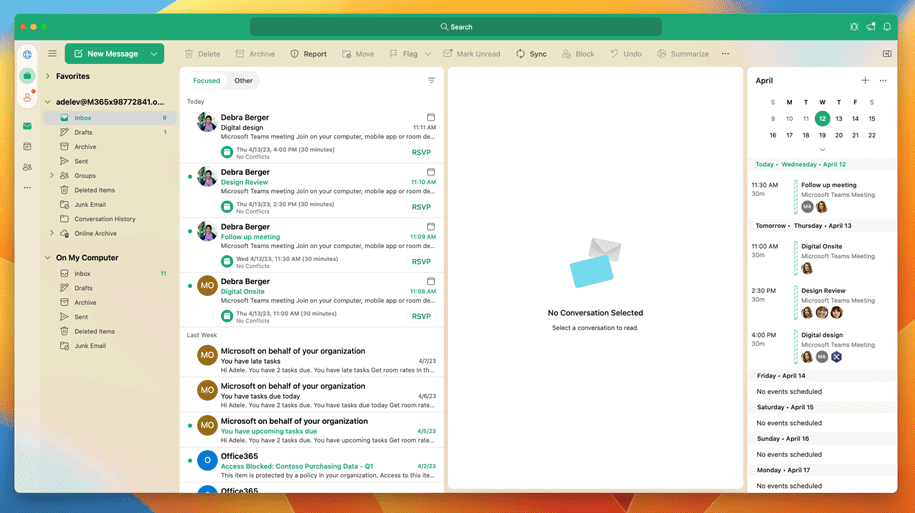
Microsoft 还实现了在 Outlook 配置文件之间无缝切换。 你可以按 系统+制表 在键盘上切换配置文件。 您还可以通过 Siri 自动化安排切换。 例如,它可以在每个工作日的晚上 6 点之后切换到您的个人资料,然后在早上 8 点切换回您的工作资料。
要在 Outlook for Mac 中创建配置文件,您需要单击 球阀 应用程序窗口左侧导航栏上的图标。 创建后,您可以在导航栏中看到它们。 您还可以更改默认配置文件首选项,为此,选择 简介 > 管理简档.
在其 官方博客文章, Microsoft 强调了在 Outlook for Mac 中使用配置文件的一些好处。 好处包括:
- 将您的工作资料设置为与您的个人资料不同的颜色。
- 在各种 Outlook 之间切换以帮助平衡工作与生活。 例如,您可以在每个工作日下午 6 点后切换到您的个人资料,并在第二天早上 8 点切换回工作。
- 根据需要设置尽可能多的个人资料,以最好地管理您的时间和收件箱。
- 为不同的配置文件定义不同的 Outlook 窗口外观。
- 将 Outlook for Mac 中的电子邮件帐户绑定到 Apple 的焦点过滤器。
相关阅读:
如何设置多个 Outlook.com 电子邮件地址
微软还提到配置文件功能仅适用于 New Outlook for Mac。 此外,您需要成为运行版本 16.70(内部版本 23021201)或更高版本的 Insider 才能使用该功能。